
【TVer】スマホ・PCでの通信量の目安を解説するよ!節約する方法も紹介
Contents[OPEN]
【TVer】通信量で知っておきたいこと
これまで色々な視聴環境での通信量の目安を調べてきましたが、ここでは通信量について知っておきたいことをまとめてみました。
PCでは画質を変えることはできない
Tverの公式サイトの「よくある質問」の中に、動画の画質調整についての項目があります。
パソコン・テレビでご利用の場合は、ご利用のインターネットの通信速度に最適化された画質で配信されます。
スマートフォン・タブレットでご利用の場合は、再生プレイヤーをタップし「自動」か「低画質」をお選びいただけます。
出典:動作環境・よくあるご質問|民放公式テレビポータル「TVer(ティーバー)」
PCでTverを視聴した場合は、利用しているインターネットの回線速度に応じて自動で画質が調整されて動画が再生されます。
スマホのように自分で画質を選択することはできないんですね。
CMにも通信量が発生する
Tverの番組を視聴するとCMが自動で再生されますが、YouTubeなどのようにCMをスキップすることはできません。
自動で再生されるCMを視聴している時間も通信量が消費されます。
ドラマやアニメを視聴するときはCMの分も通信量が加わってくることを意識しておきましょう。
これまでまとめてきた通信量の目安については、再生されるCMの通信量も含めた値をまとめています。
【TVer】通信量を節約したい!方法は?
ここまでTverを視聴したときの通信量の目安を調べてきましたが、視聴環境などによっては消費量が大きくかかることがわかりました。
そこで、最後にTverの通信量を節約して視聴する方法をいくつか調べてみました。
できる限りWi-Fiに接続して使おう
これまで調べてきたように、Tverのような動画配信サービスを視聴すると通信量は大きく消費されていきます。
そのため、PCやスマホなどでTVerを視聴するときにはなるべくWI-FI環境下で視聴するようにしましょう。
Wi-Fi環境下で視聴をすれば通信容量は消費しないので、時間を気にせずにTverを視聴できます。
ただし、外出先でフリーWi-Fiなどを利用して視聴する場合は、接続したままネットショッピングなどをする場合にはセキュリティ上で注意する必要があります。
【スマホ】画質は「低画質」で視聴する
スマホでは前述したように画質の設定を「自動」と「低画質」の2つから選択が可能です。「低画質」に設定することで、通信量を大きく抑えられます。
スマホでの画質の変更は次の手順で設定することができます。
まずは動画を再生中に「画面をタップ」して、メニュー操作画面を表示します。
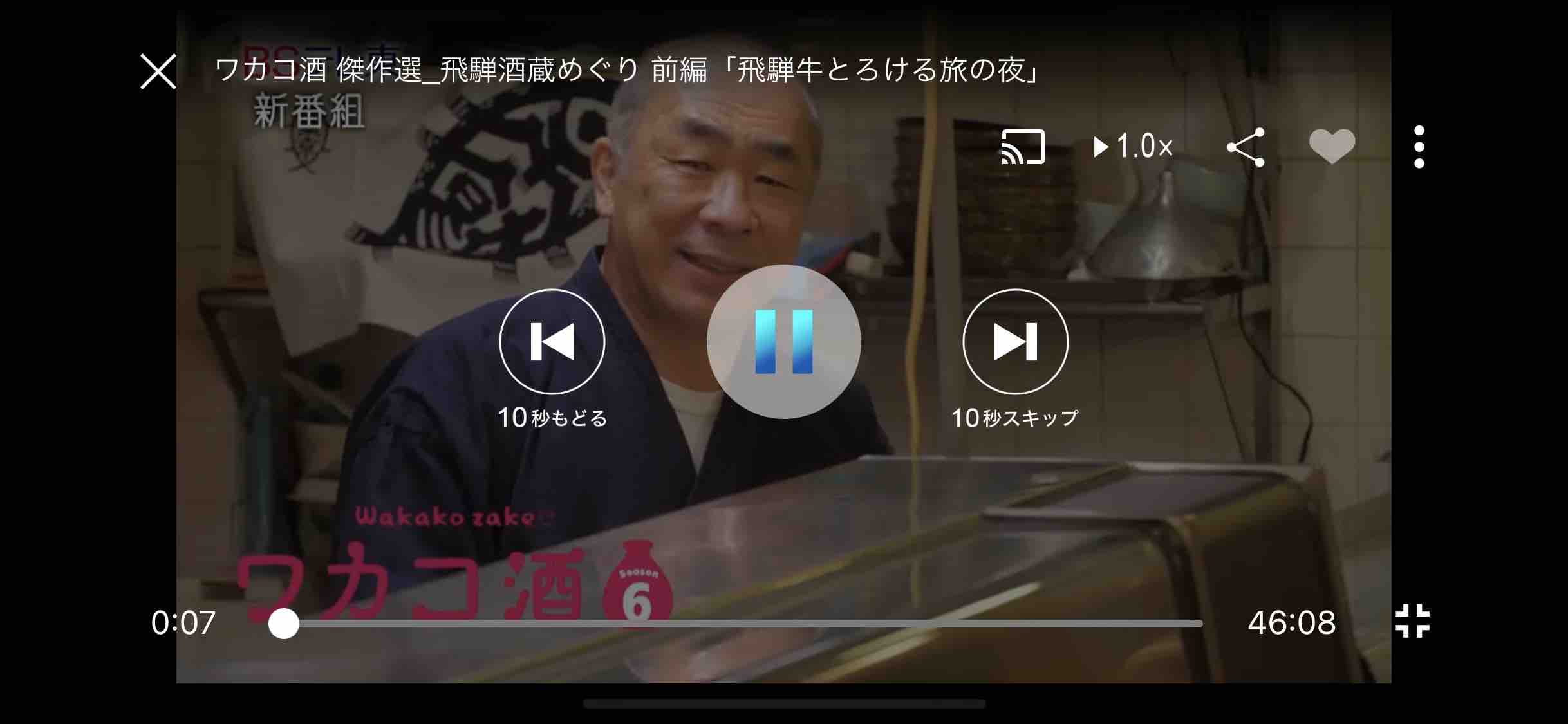
次に、画面右上にある「アイコンをタップ」します。
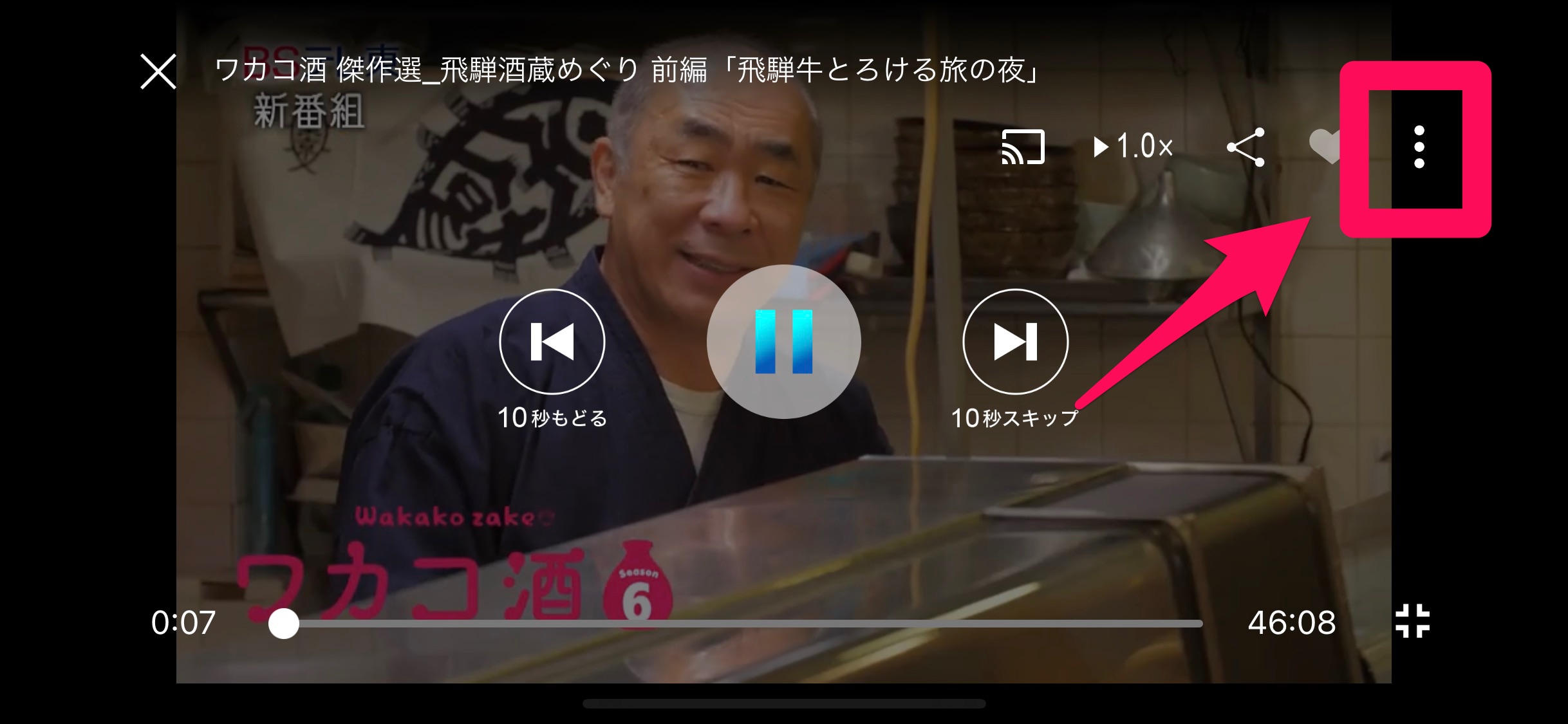
画面から「自動」か「低画質」を「選んでタップ」します。

これで画質の変更は完了です。
スマホでの視聴であれば、「低画質」の設定でもほとんど視聴に影響がないため、積極的に利用してみてください。
ただし、PCでの視聴の場合は、インターネット回線の速度に応じて自動で設定されるので手動での設定はできません。
TVer(ティーバー) 民放公式テレビポータル/動画アプリ

開発:TVer INC.
掲載時の価格:無料
Ver:iOS 4.37.0 / Android 2.6.0